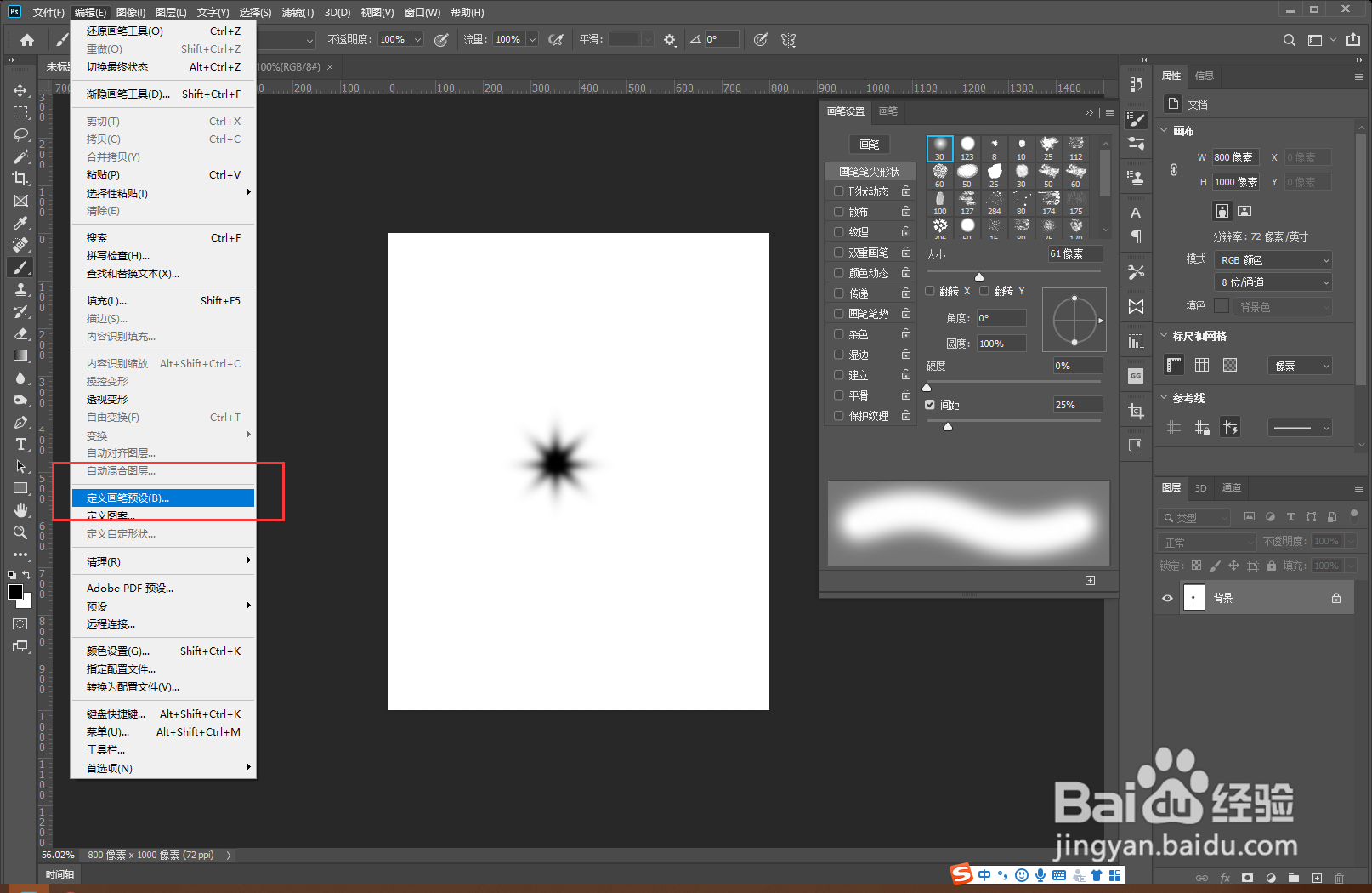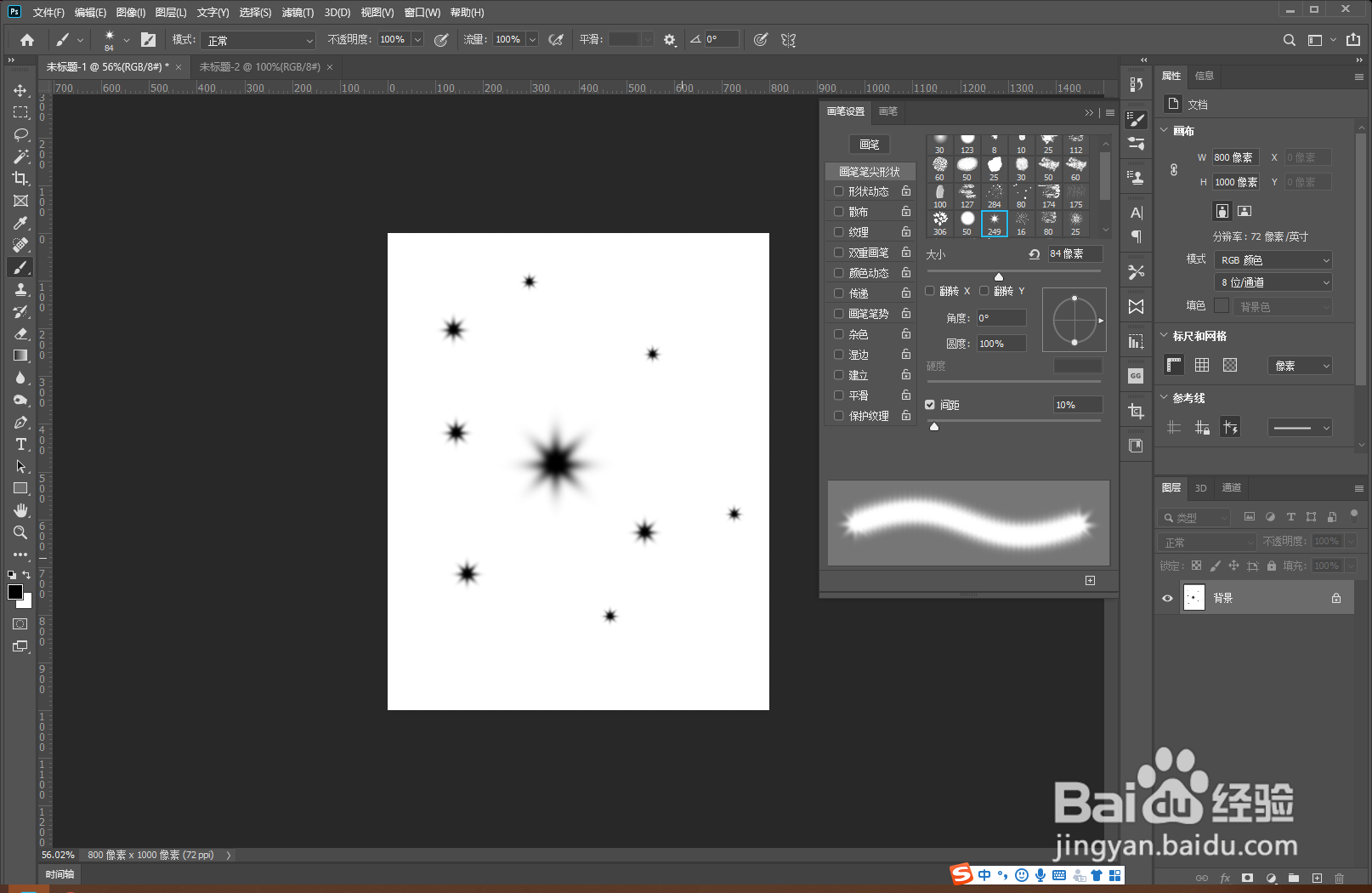1、新建文档,前景色改为黑色,选择画笔皤材装肢工具,打开画笔面板:设置硬度“0”合适大小;圆度改“25%”;角度“0度”。勾画一个图形。
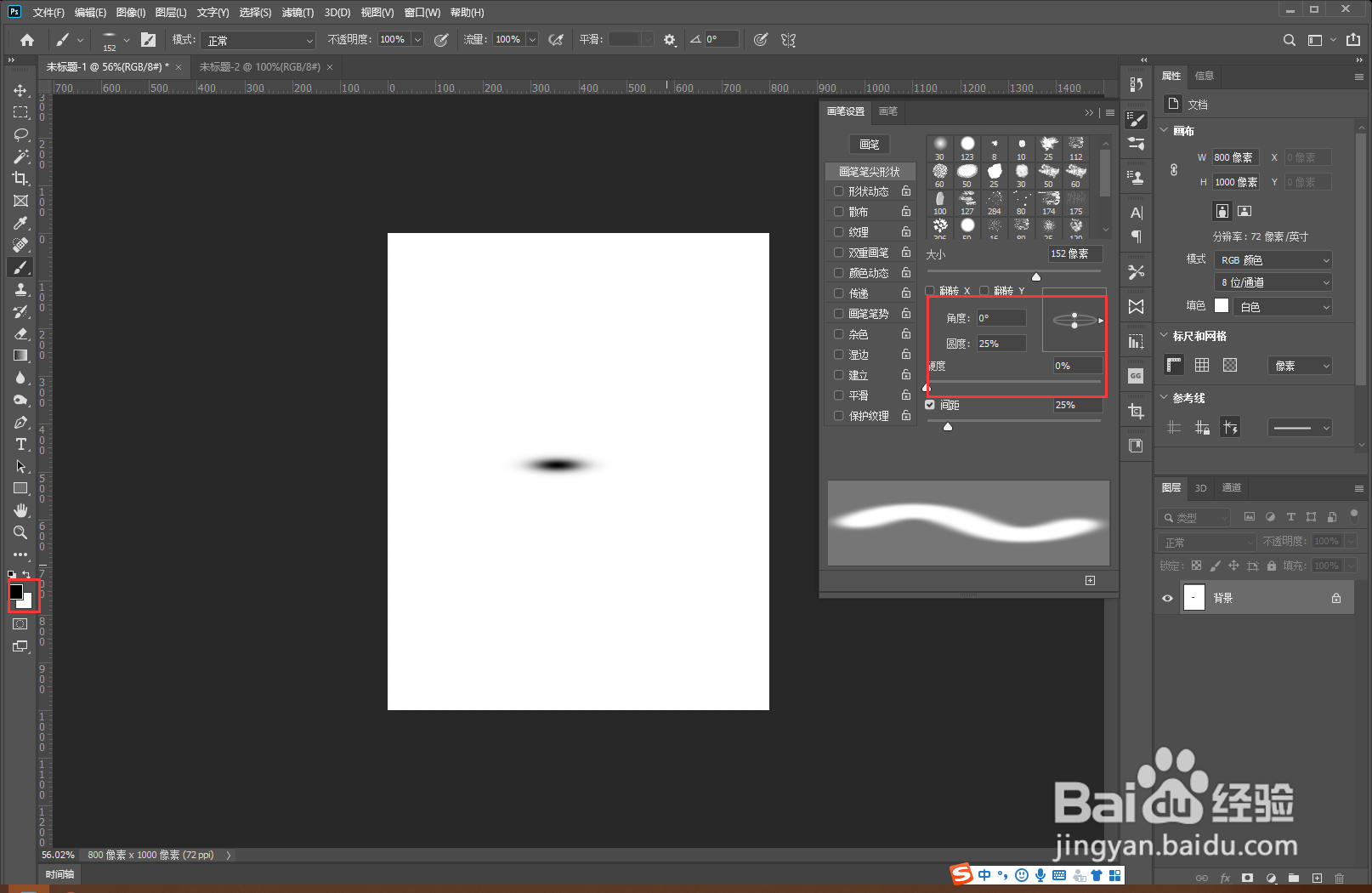
2、调整角度“90度”,在上一个图形的中心位置,再次勾画一个图形。

3、调整角度“45度”,在上一个图形的中心位置,再次勾画一个图形。

4、调整角度“-45度”,在上一个图形的中心位置,再次勾画一个图形。
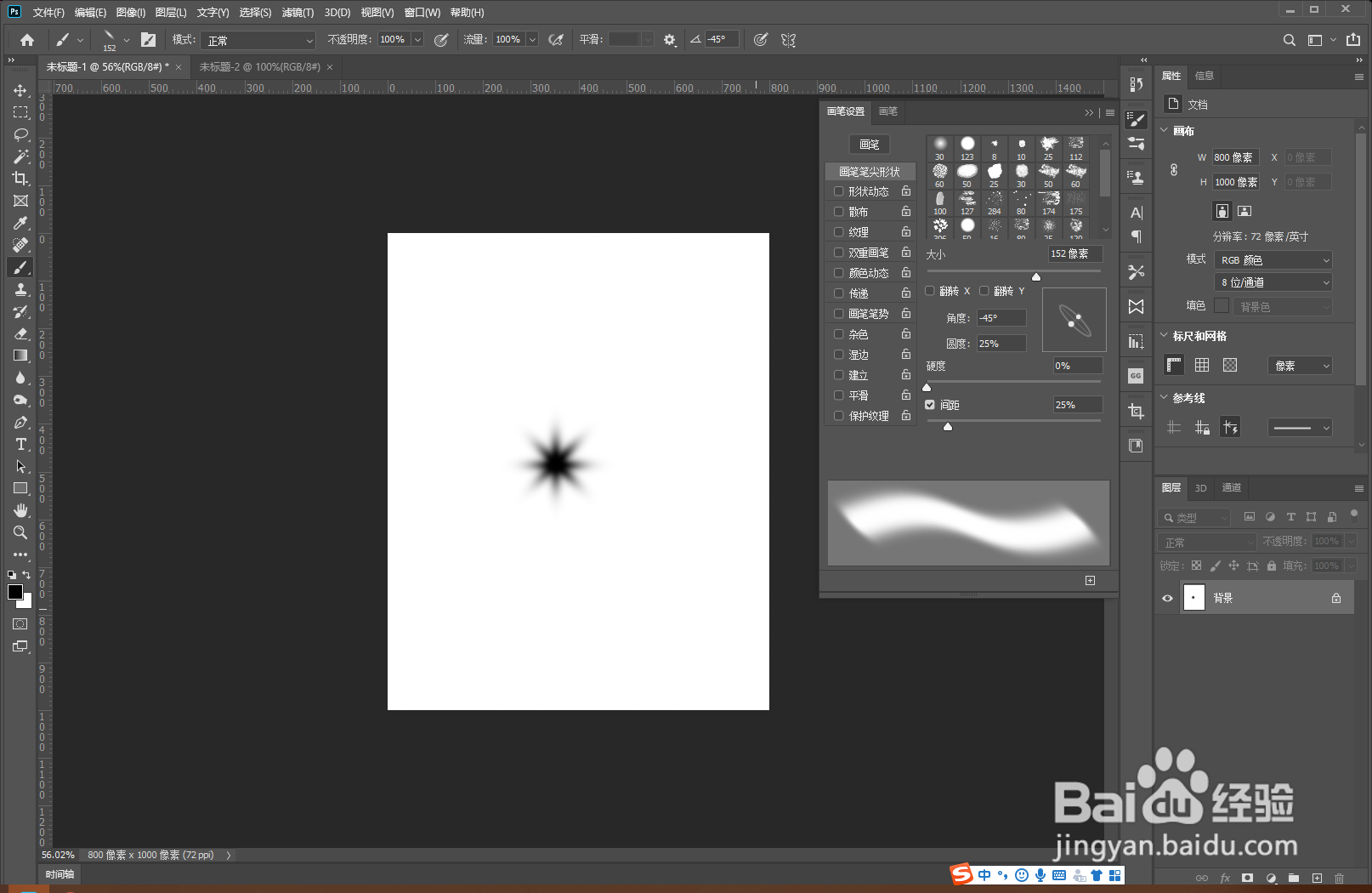
5、调整圆度“100%”,降低笔刷大小,在中心位置勾画一个圆形,增加星星的亮度。
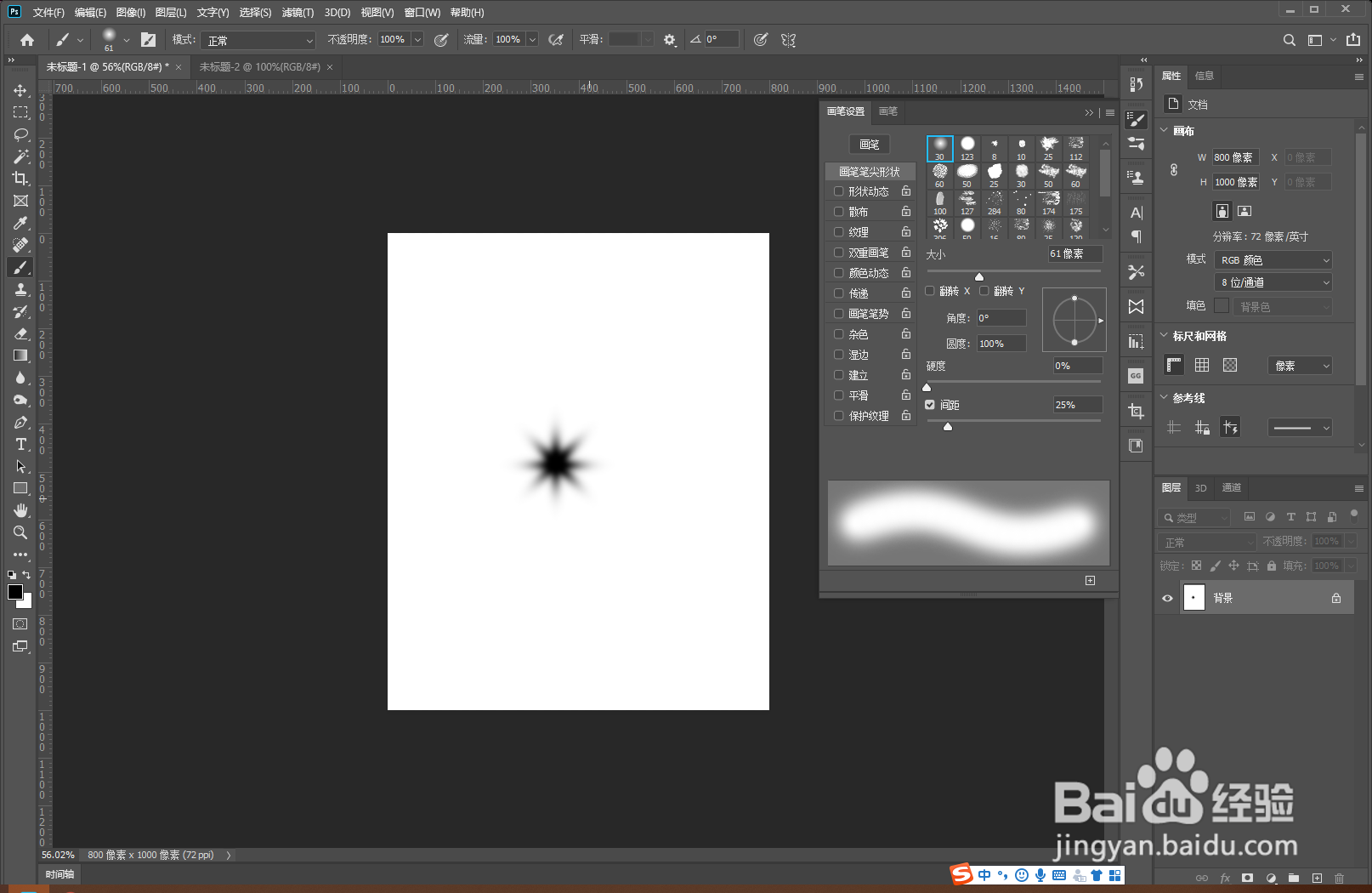
6、点击菜单编辑>定义画笔预设:输入画笔名称“星星”,点击确定,增加画笔笔刷。使用画笔工具,选择创建的星星笔刷,适当调整笔刷大小,可勾画不同尺寸的星星。